Kuinka parantaa sähköpostin hallintaa Outlookissa Quick Steps and Rulesin avulla

Jos kerrot meille, että sähköposti on pudonnut muodista, pyydämme sinua katsomaan postilaatikoistamme. Mahdollisuus lajitella ja järjestää päivittäin saapuvien sanomien sotku on melko avain työpaikan järjen säilyttämiseen.
Kyse ei ole vain roskapostista. Roskaposti on edelleen olemassa, ärsyttävä tosiasia, mutta on olemassa tapoja käsitellä sitä. Se on muiden sähköpostiviestien murskaus - päivitykset ohjelmistosta, tapahtumakutsut, postituslistat, jotka tilasimme, mutta ei koskaan unohda peruuttaa - kaikki tämä edellyttää jonkinlaista tapaa järjestää, lajitella ja tiedostoja järjestää oikeaan paikkaan , onko se nimetty kansio tai roskakori.
Olemme puhuneet melko vähän Outlookista, mukaan lukien sähköpostin perusteet, kuten säveltäminen ja lähettäminen, tapoja lisätä ja vastaanottaa liitetiedostoja sekä tuoda yhteystietoja ja hallita osoitekirjoja. Haluamme nyt kiinnittää huomiomme suurempaan kuvaan keskittymällä postilaatikon hallintaan.
Outlook-postilaatikon hallinta
Outlookissa on runsaasti ominaisuuksia, joiden avulla voit suodattaa postisi oikeaan paikkaan. Aloittaaksesi, jos napsautat hiiren kakkospainikkeella viestiä tai hiirtä nauhalle, huomaat, että siellä on ominaisuus nimeltä Quick Steps.
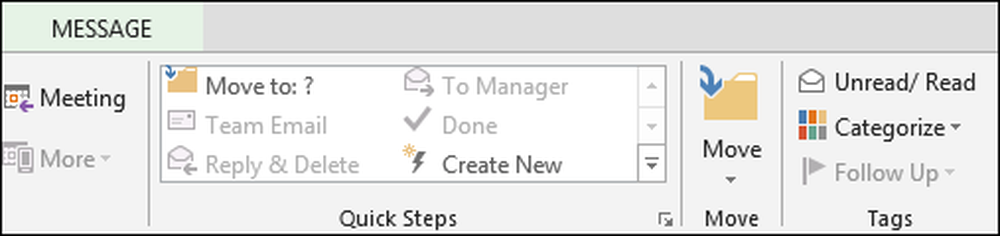
Jos laajennamme sen Ribbonista, näemme tämän ominaisuuden kokonaan.
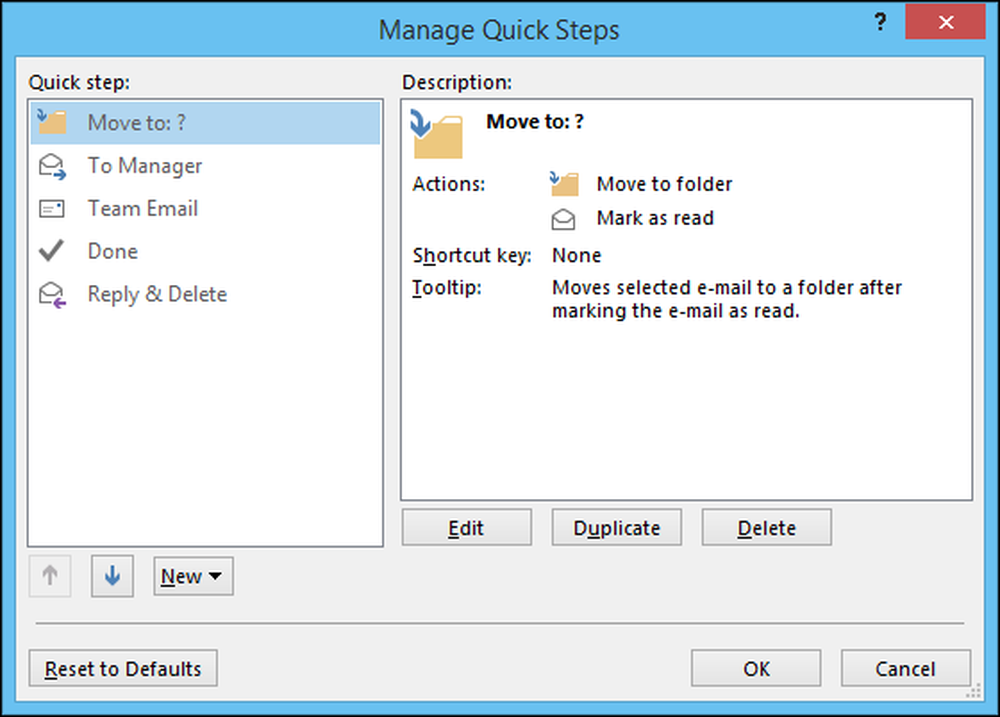
Ensinnäkin on muistettava, että Quick Steps on periaatteessa sääntöjä (on ominaisuus, jota kutsutaan sääntöiksi, josta keskustelemme pian). Toinen asia on muistaa, että toisin kuin säännöt, jotka työskentelevät kulissien takana ilman syötteesi, Quick Steps luottaa siihen, että syötteesi toimii.
Ensimmäinen asia, jonka teet, on valita Quick Step, jonka haluat luoda. Tehdään yksinkertainen havainnollistamaan asiaamme.
Tässä pika-vaiheessa valitsemme viestin, jonka katsomme sekavaksi, ja napsauta Pika-vaihe, joka siirtää viestin Misc-kansioon ja merkitse viesti Read.
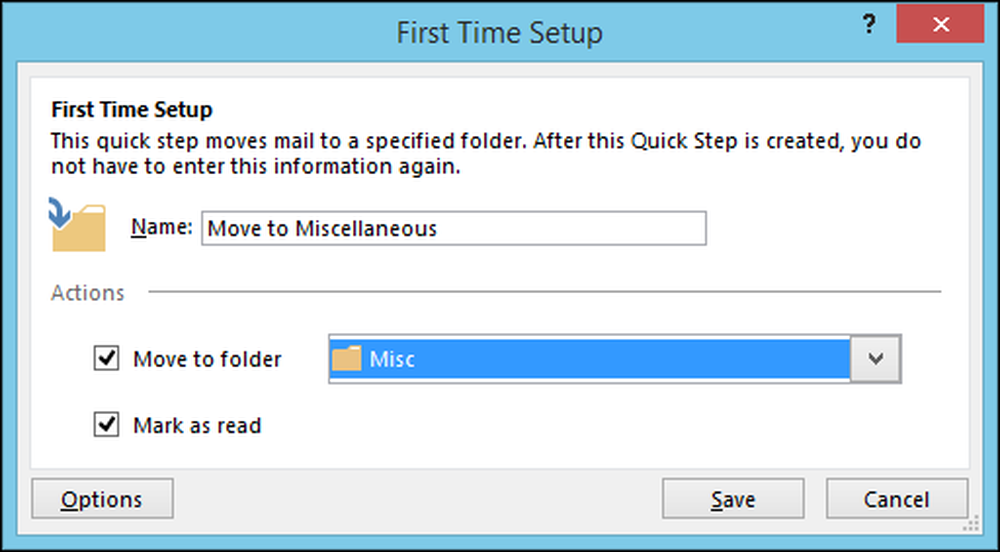
Jos napsautat "Asetukset" -painiketta, voit nähdä, miten Quick Step on rakennettu, ja voit myös muokata sitä, kuten lisätä tai poistaa osia tai siitä.
Esimerkiksi tässä kuvakaappauksessa voit poistaa vaiheen, jossa viestit on merkitty lukemiksi, joten kaikki siirretään Muut-kansioon, mutta sen tila pysyy muuttumattomana.
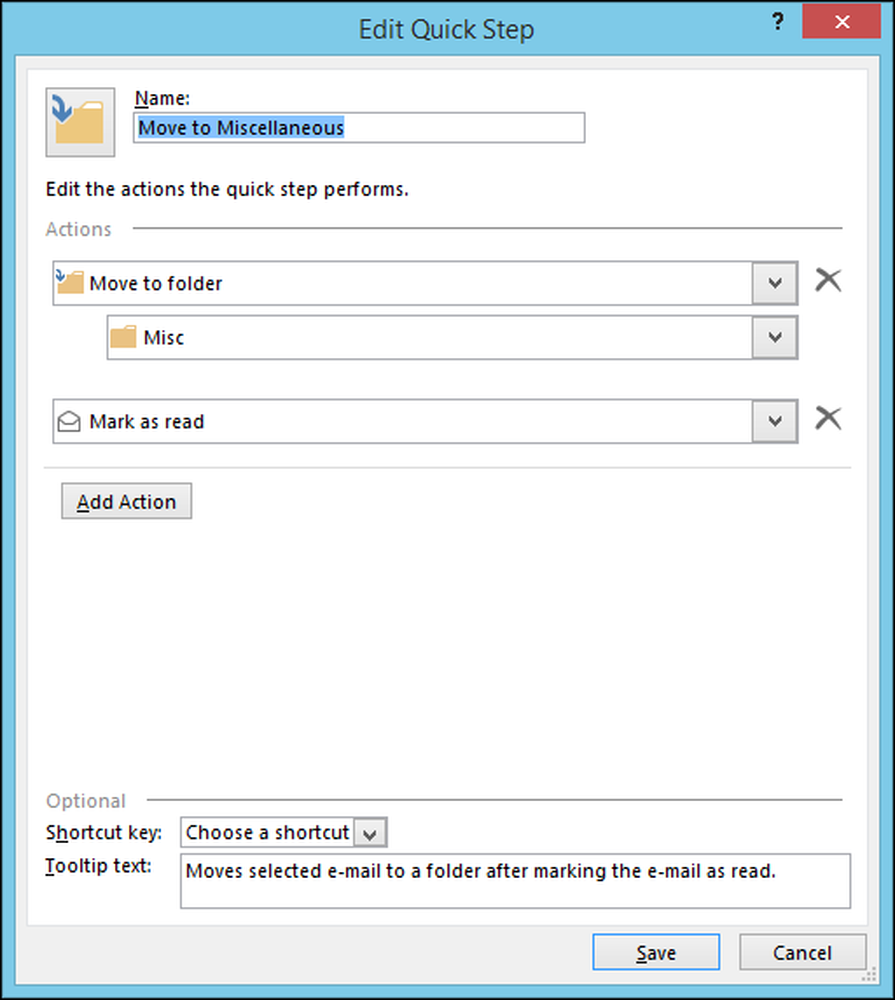
Näin Quick Steps toimii, voisimme viettää melko vähän aikaa näyttääksemme erilaisia tapoja, joilla ne voidaan luoda ja toteuttaa, mutta haluamme siirtyä sääntöihin kuvaamaan eroa.
Sääntöjen perussäännöt
Kuten mainitsimme, Quick Steps on jotain, jota käytät, kun säännöt toimivat automaattisesti, kulissien takana määrittämäsi kriteerien mukaisesti. Kun napsautat "Säännöt" -painiketta, valitse avattavasta luettelosta "Luo sääntö ...".
Sääntöjen luomisen perusedellytykset ovat melko peruskäsitteet, eikä sinun tarvitse edes mennä mihinkään lisäasetuksiin, joten siirry eteenpäin ja tarkastele joitakin niiden yksinkertaisempia näkökohtia.
Seuraavassa kuvassa näet, että voit lähettää reittejä tietyiltä lähettäjiltä tai aiheen perusteella tai kenelle se lähetetään. Sieltä voit saada Outlookin hälyttämään sinua visuaalisesti ja / tai äänellä. Voit myös siirtää viestin tiettyyn kansioon, joka toisin kuin nopean vaiheen käyttäminen tapahtuisi ilman syötettäsi.
Jos napsautat Luo sääntö -painiketta, näkyviin tulee seuraava ohjattu valintaikkuna.
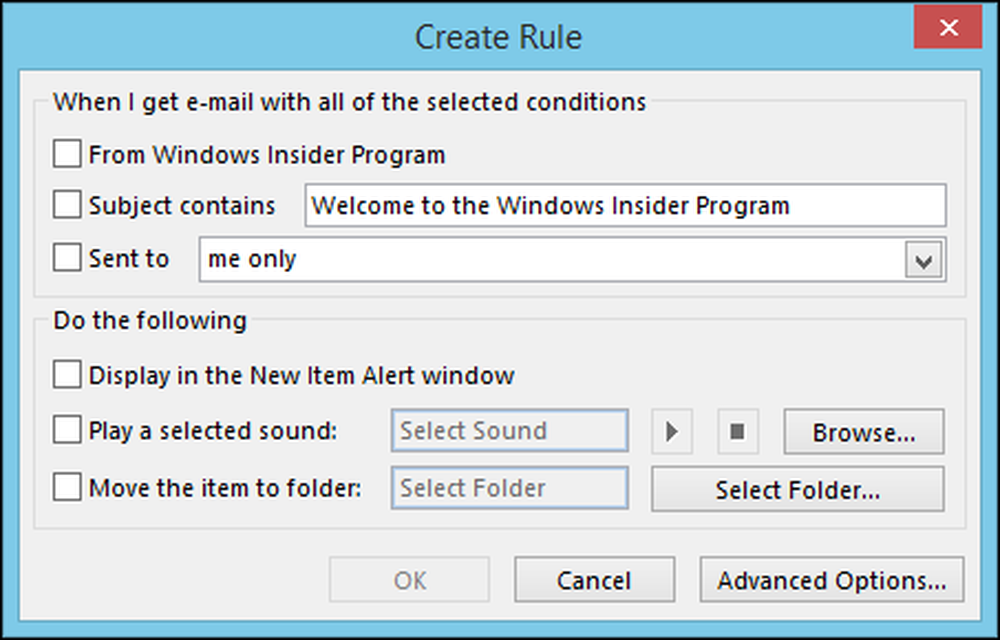
Voit myös napsauttaa "Uusi sääntö" sääntöjen ja ilmoitusten ikkunasta.
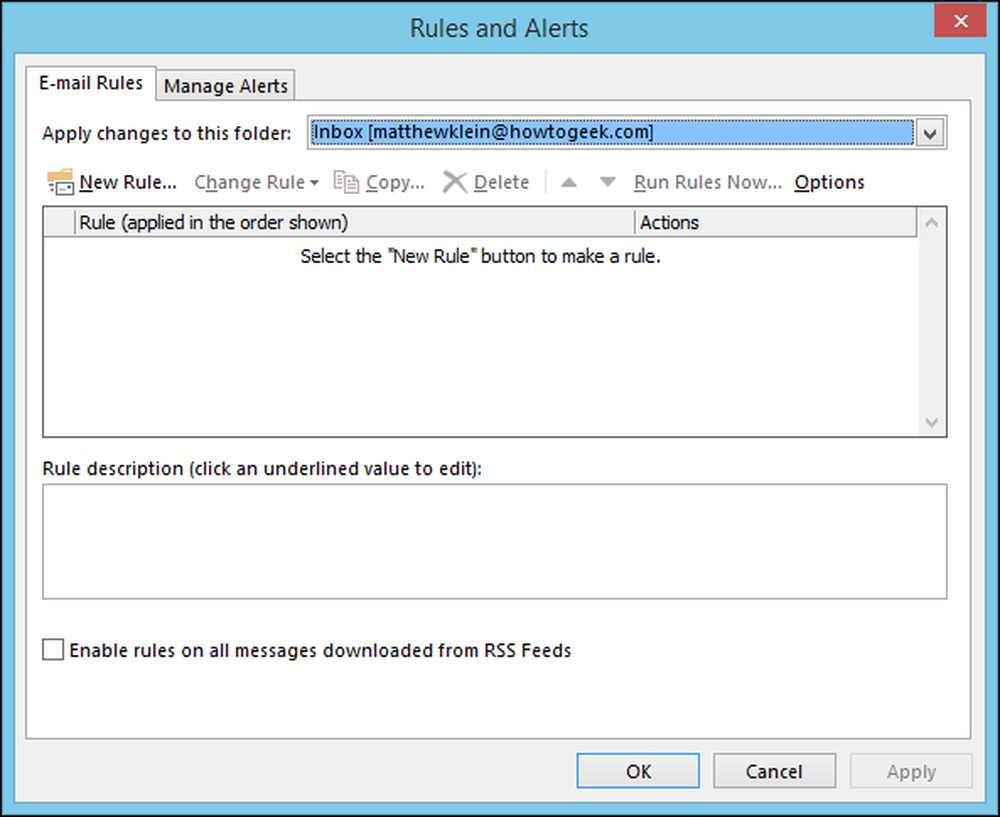
Tämä avaa ensimmäisen sääntöjen ohjatun ikkunan, joka kulkee läpi prosessin.
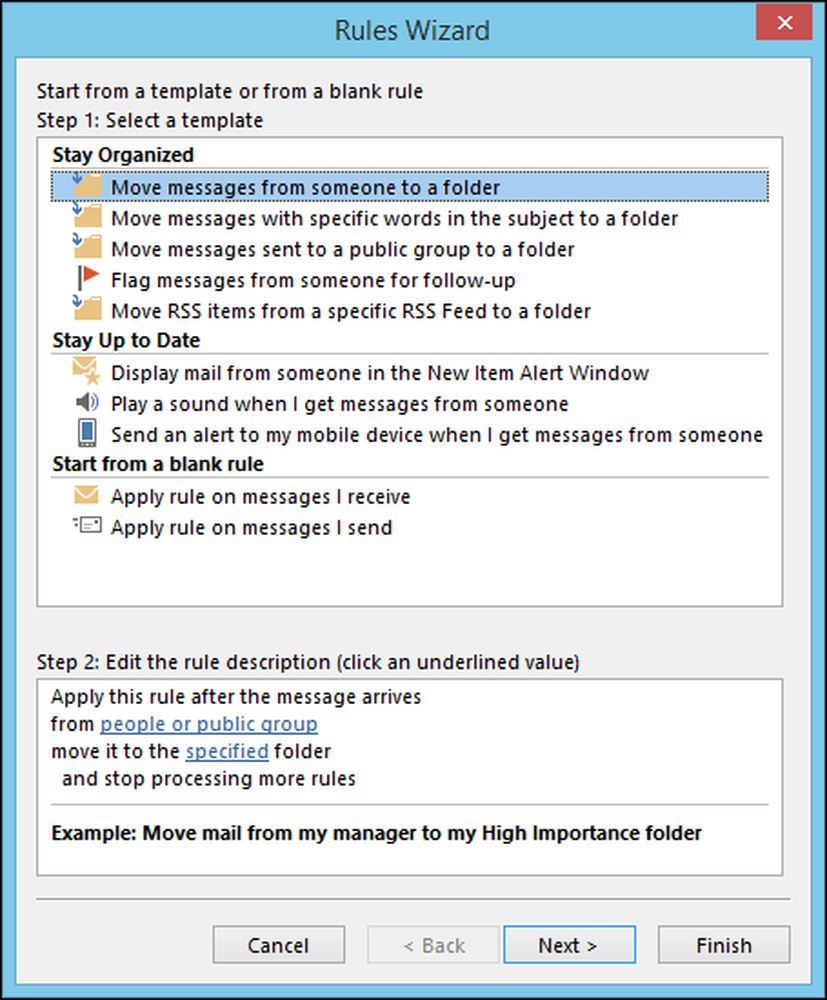
Säännöt ovat yllättävän mutkattomia, jos tiedät jo, mitä sääntöä haluat tehdä. Napsauta ”Lisäasetukset…” ja näet mitä tarkoitamme. Näet vain perusasetuksen Luo sääntö -näytön vaihtoehdot, löydät kokonaan uuden maailman muista säännöistä, joita voit käyttää.
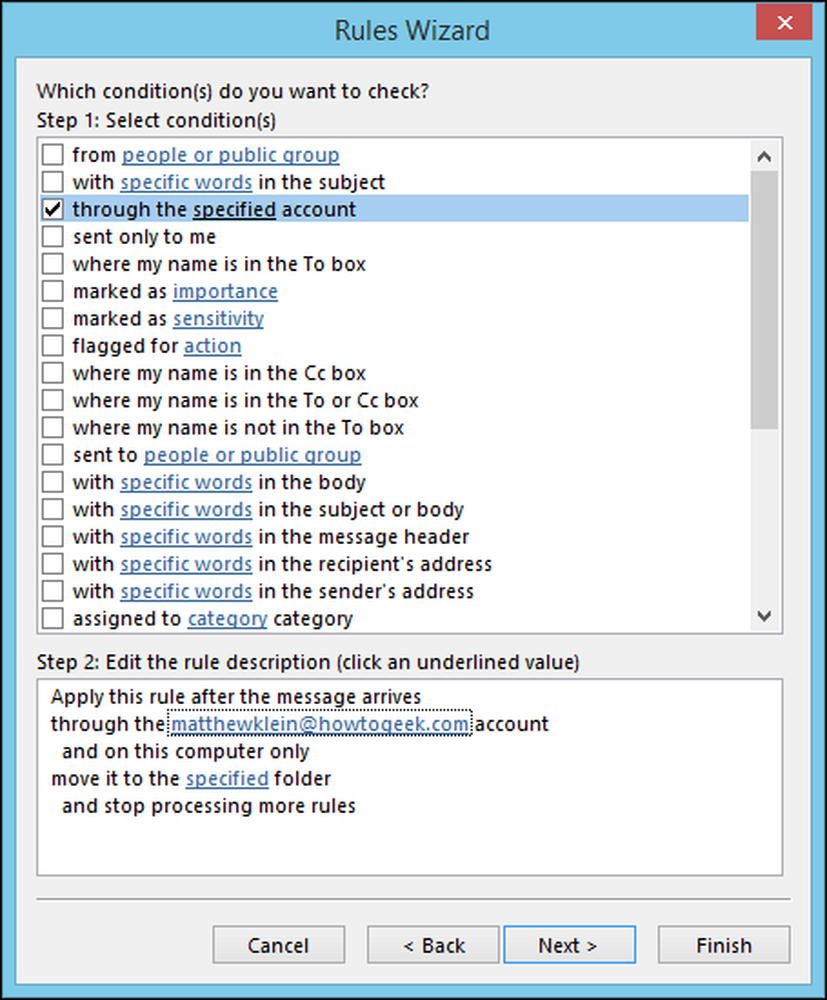
Kuvittele sitten, että otamme aikaisemmin luodun Quick Stepin ja haluamme muuttaa sen säännöksi. Haluamme valita kriteerit yllä olevista vaihtoehdoista ja sitten "Seuraava". Tässä tapauksessa siirrämme sähköpostiviestit, jotka lähetetään How-To Geek -tilillemme.
Seuraavassa näytössä valitsemme vaihtoehdon "Siirry määritettyyn kansioon" ja sen jälkeen napsautamme alleviivattua linkkiä "siirrä se määritettyyn kansioon." Näemme sitten vaihtoehdot, jotka antavat meille reitin postitse mihin tahansa valitsemaasi kansiota, joka tässä tapauksessa on ”Muut”.
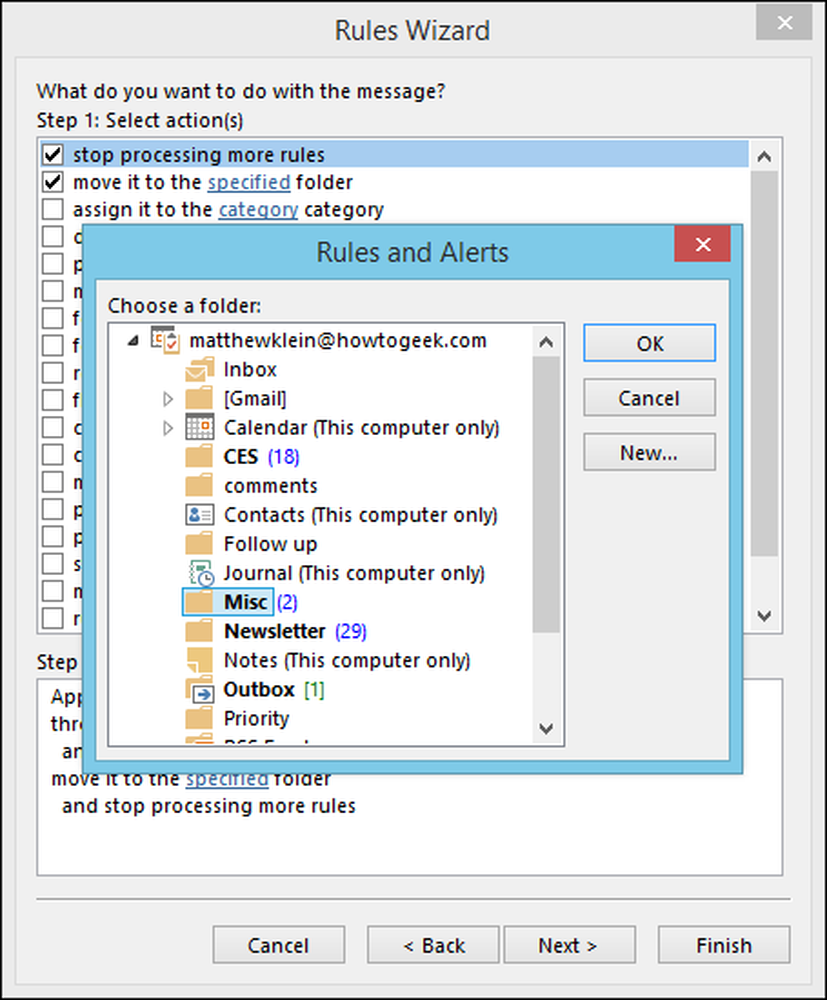
Kun napsautat ”Seuraava”, sinulta kysytään, onko tähän sääntöön poikkeuksia. Jos näin ei ole, voit klikata “Seuraava” ja edetä lopulliseen näyttöön, jossa sinua pyydetään nimeämään uusi sääntösi, haluatko ottaa sen käyttöön, suorittaa sen, kun se on valmis, ja lopuksi , voit tarkistaa sen.
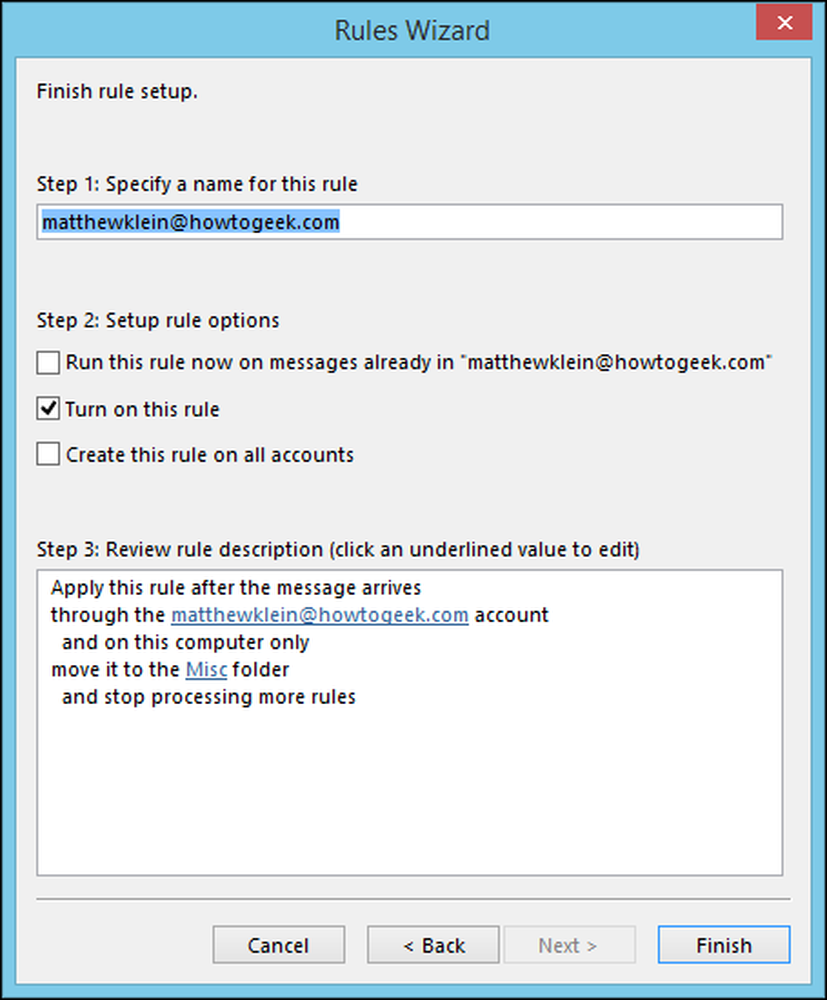
Sitä klikkaa "Valmis" ja olet hyvä mennä. Voit nähdä tämän säännön napsauttamalla "Säännöt" -painiketta ja sitten "Hallitse sääntöjä ja hälytyksiä" pudotusvalikoista.
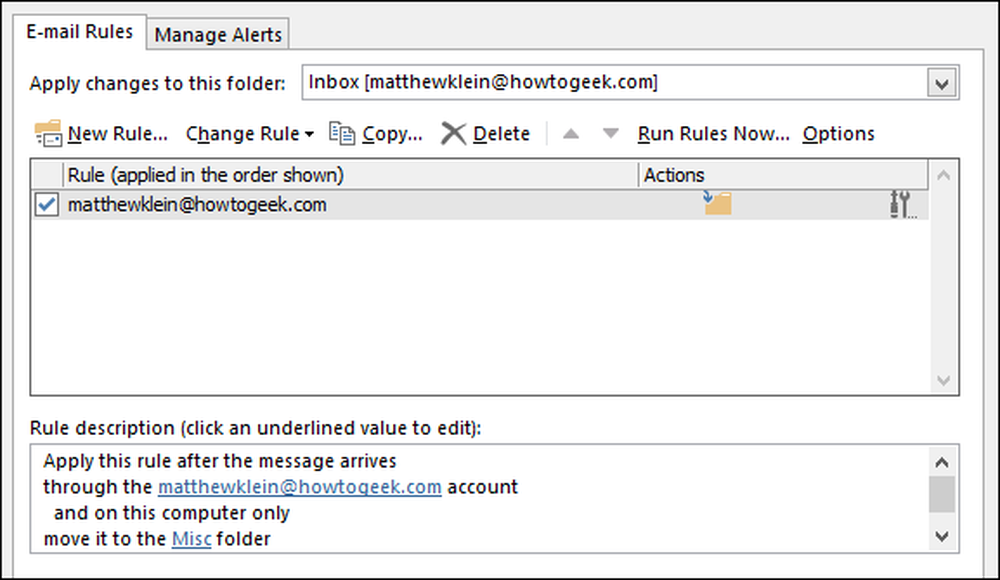
Voit palauttaa säännön, lisätä uusia, kopioida, poistaa ja muita toimintoja milloin tahansa. Älä unohda, jos haluat säilyttää säännön, mutta et halua sitä juoksevan koko ajan, voit vain poistaa sen vieressä olevan pienen ruudun valinnan.
Jos haluat lisätietoja siitä, miten viestit siirretään automaattisesti tiettyyn kansioon, suosittelemme tarkistamaan tämän artikkelin.
Sähköpostiviestien poistaminen ja huomiotta jättäminen
Saat paljon sähköpostiviestejä, joita et halua tai tarvitset, olipa se sitten eteenpäin ylivoimaisesta vanhemmasta tai suoraan roskapostista, pitämällä postilaatikkosi ojennettuna ja hyvin hoidettuna on suuri haaste, jos et osaa käyttää käytettävissänne olevia työkaluja.
Kuten näet näkyvästi nauhalla, on olemassa osa, joka on omistettu kokonaan asioiden poistamiseen, merkittävin on suuri "Poista" -painike ja sen jättiläinen X. Voit myös valita viestin tai viestiryhmän ja napsauttaa tätä painiketta tai vain kosketa ”Poista” näppäimistössä.
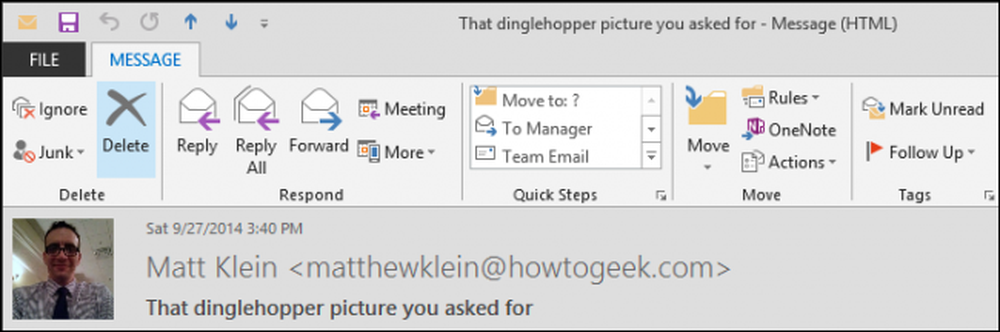
Katsotaanpa, että Poista-osio on hieman enemmän ja katso, mitä muuta se tarjoaa. Ensinnäkin on "Ohita" -painike.
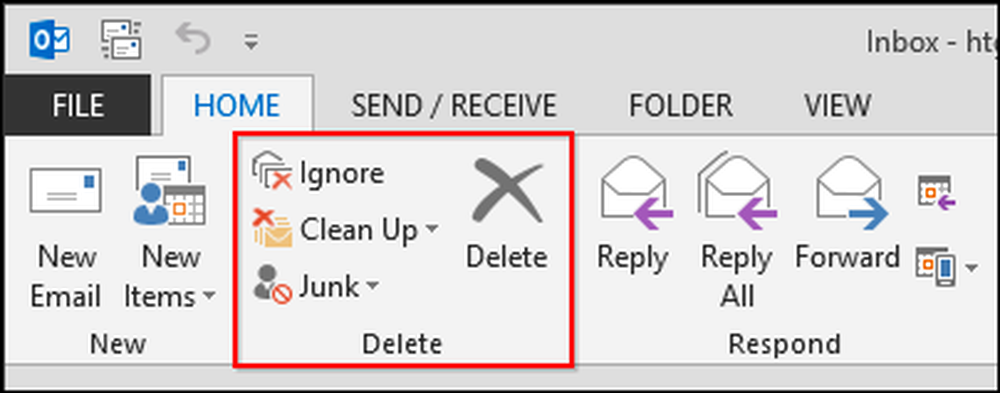
Mitä Ignore do tekee? Kun valitset viestin tai keskustelun ja napsautat ”Ohita”, näyttöön tulee valintaikkuna.
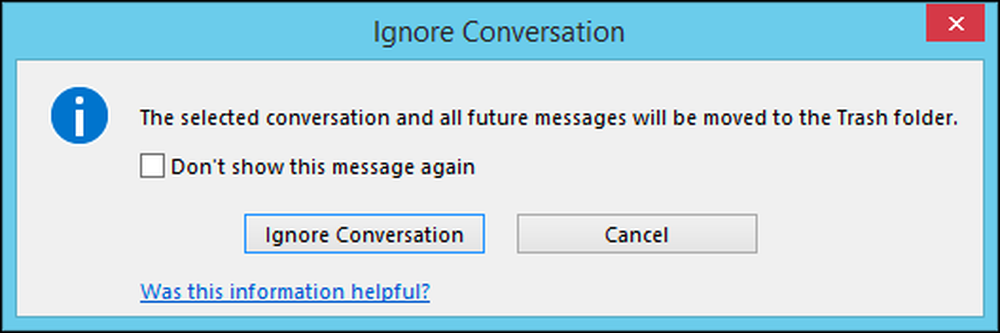
Ero tämän ja yksinkertaisen keskustelun poistamisen välillä on se, että sen huomiotta jättäminen koskee tätä ja kaikkia tulevia viestejä, mikä tarkoittaa, että jos olet postituslistalla ja vastaajat pitävät vastauksia kaikkiin, et enää näe niitä, mikä on melko hyödyllistä.
Toinen merkittävä vaihtoehto on Clean Up -toiminto. Napsauttamalla ”Clean Up” -painiketta käynnistyy avattavasta valikosta seuraavat vaihtoehdot
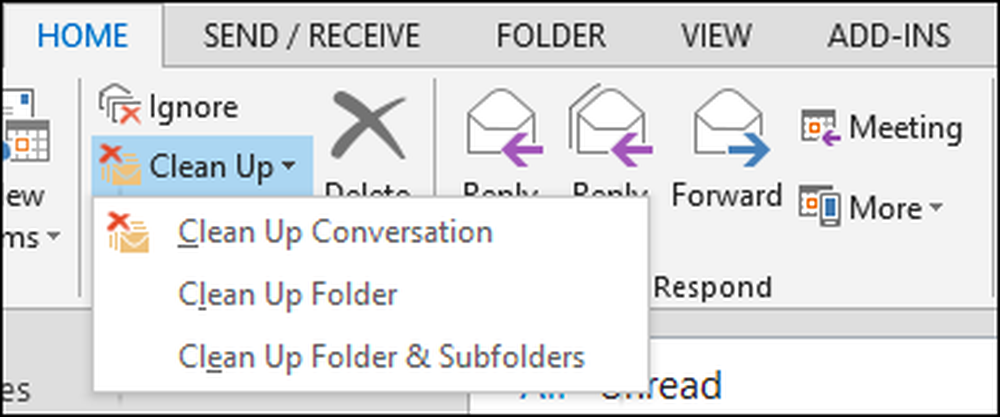
Riippumatta siitä, mitä vaihtoehtoa valitset, näet valintaikkunan, joka tarjoaa saman tuloksen, kaikki tarpeettomat viestit roskakoriin.
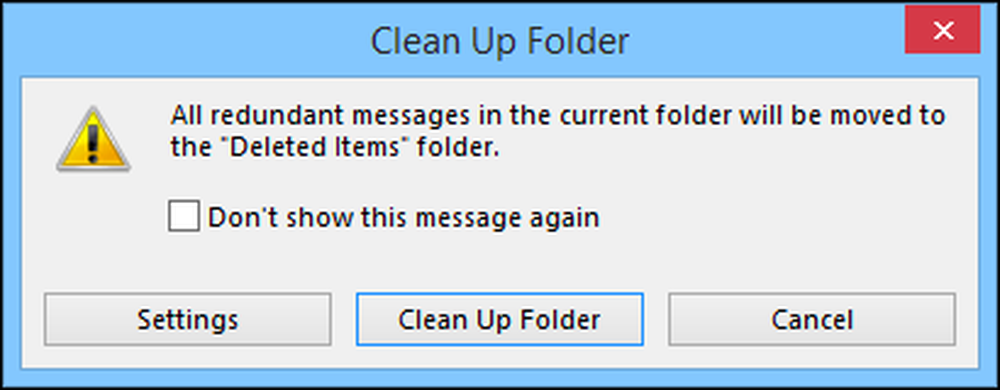
Jos napsautat "Asetukset" -painiketta, sinut vedetään keskustelun puhdistusasetuksiin. Kuten näette, voit käyttää Clean Up -toimintoa vanhojen, redundanttien keskustelujen arkistoimiseen vaihtoehtoiseen kansioon, joka on luultavasti hyödyllisin vaihtoehto täällä. Se on usein parempi arkistoida juttuja sen sijaan, että poistat sen, vain jos tarvitset sitä myöhemmin.
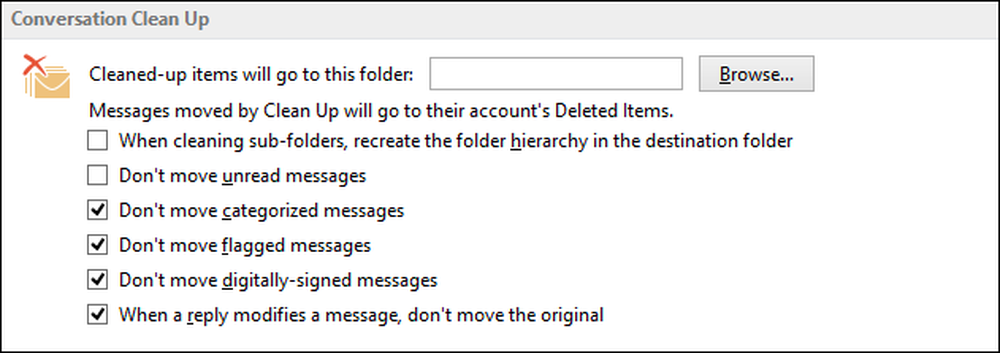
Vaikka nämä ominaisuudet ovat suuria, ja näemme niissä ilmeisen ansioita, heillä ei ole paljon vaikutusta siihen, että postilaatikkojen epäonnistuminen on roskapostia: roskapostia.
Roskapostia, roskapostia pois!!
Roskaposti ei saa samantyyppisiä otsikoita, joita se kerran teki, koska nykyaikaiset roskapostisuodattimet tekevät melko hyvää työtä, kun se itkee kaiken. Jos käytät Gmailia tai muita webmail-palveluita, et todennäköisesti näe paljon sitä, mikä ei tarkoita sitä, että se ei ole olemassa, varsinkin jos teet väärän virheen, kun annat suostumuksen antaa yritykselle jakaa osoitteesi niiden markkinointikumppaneiden kanssa tai napsautat väärää ruutua ja kirjaudut virheellisesti jakelulistaan.
Tarkoitus on, että roskapostia tapahtuu edelleen, mutta Outlook antaa sinulle tapoja, joilla toivottavasti säilytetään se suurelta osin roskapostisuodattimien hallinnassa. Kun saat viestin, joka on selkeästi roskapostia tai roskapostia, voit valita kyseisen viestin ja napsauttaa sitten roskapainiketta. Jos haluat ei-toivottuja viestejä, valitset ”Lähettäjän lähettämisen”, mutta kaikessa muussa tapauksessa haluat säätää roskapostin asetukset.
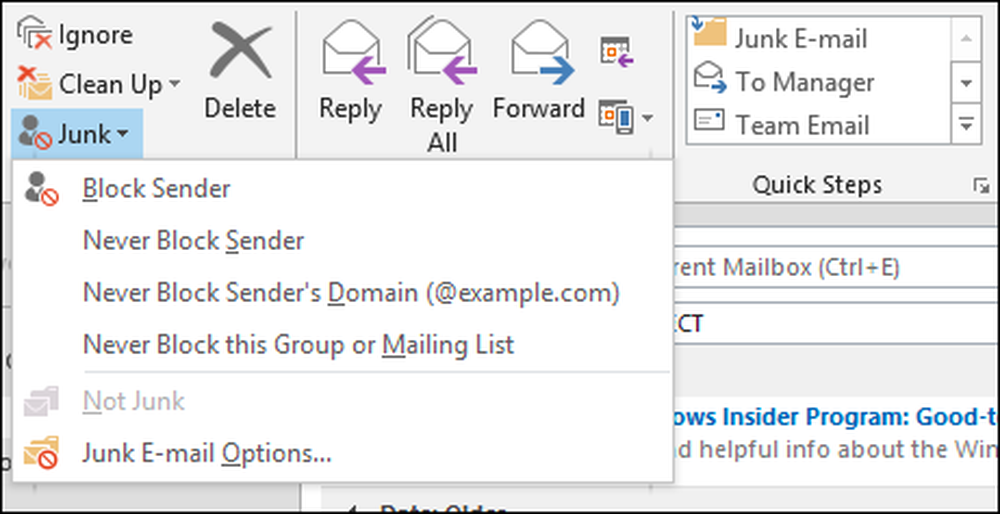
Mitä tiukempi suodatustaso on, sitä paremmat mahdollisuudet, joita todella haluat tai joita tarvitset nähdä, voidaan tahattomasti suodattaa pois. Jos näin tapahtuu, sinun on käsiteltävä kyseiset sähköpostiviestit käyttämällä edellisessä kuvakaappauksessa näkyviä valintoja.
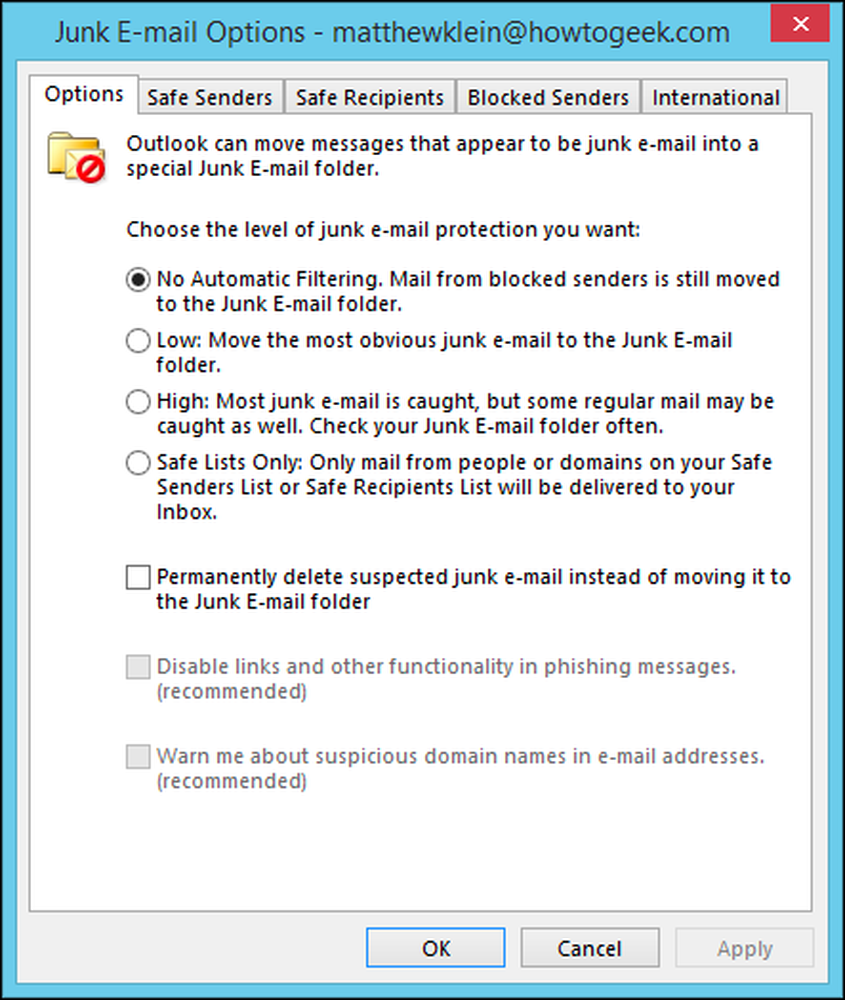
On hyvä idea viettää aikaa roskapostivaihtoehtojen tutkimiseen. Voit määrittää valkoisia listoja tietyiltä lähettäjiltä ja tietyiltä vastaanottajilta, mutta estät nimenomaan lähettäjät, joita et tiedä luotat.
Saapuneet postilaatikko on vähäinen ja merkitsee omistautumista ja huomiota yksityiskohtiin. Ollakseni rehellinen, muutamat hyvin suunnitellut säännöt voivat korvata paljon työtä, mutta aina tulee olemaan uusia haasteita. Muista nämä työkalut - nopeat vaiheet, säännöt, ohitukset ja roskapostisuodattimet..
Kuulkaa sinusta nyt. Kerro meille omista suosikeistasi Quick Steps and Rules -asetukset, tai miten käsittelet roskapostia. Keskustelufoorumi on avoin, joten anna meille kommentteja ja kysymyksiä.




